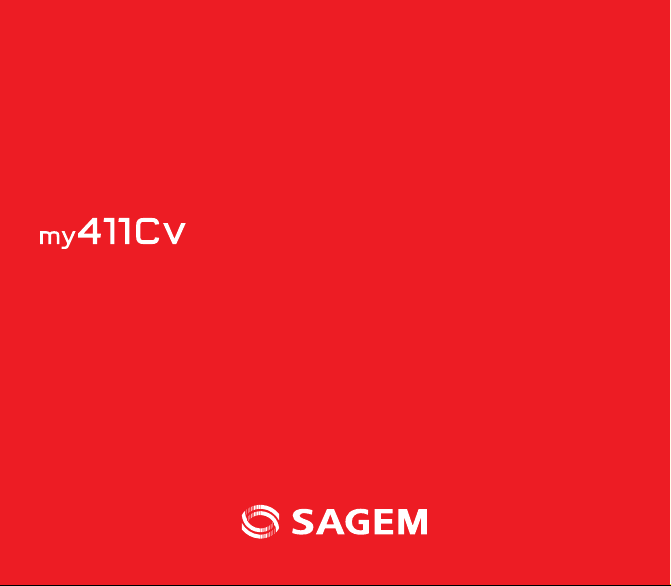
Français
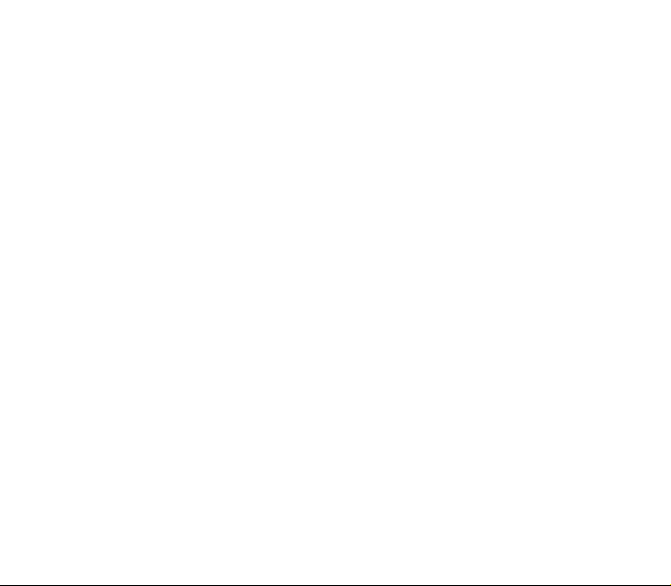
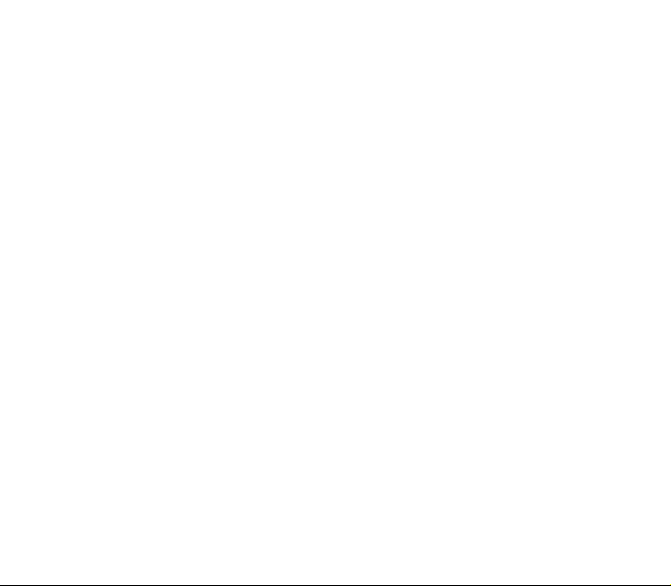
Vous venez d’acheter un téléphone SAGEM et nous vous en félicito ns. Nous vous conseillons de lire ce manuel attentivement
afin de pouvoir utiliser votre téléphone dans les meilleures conditions.
Votre téléphone permet d’utiliser, au plan international, différents réseaux (GSM 900 MHz et DCS 1800 MHz ou
PCS 1900 MHz), en fonction des accords d’itinérance entre les opérateurs.
Ce téléphone est agréé conformément aux normes européennes.
AVERTISSEMENT
Votre téléphone est identifié par son numéro IMEI. Notez bien ce numéro, et ne le gardez pas joint à votre téléphone, car il
pourra vous être demandé en cas de vol de votre téléphone, afin d’en bloquer l’utilisation, même avec une autre carte SIM.
Pour afficher l’IMEI sur l’écran de votre téléphone, tapez : *#06#.
La marque SAGEM est une marque déposée de Sagem Communication groupe SAFRAN.
T9® Text Input est une marque déposée de ©Tegic Communications Inc.
Java™ et tous les logos et marques déposées de base Java™ sont des marques déposées de Sun Microsystems, Inc. aux
États-Unis et dans d’autres pays.
Le navigateur WAP et certains logiciels de messagerie (i-mode) sont sous licence Openwave.
Le navigateur WAP et les logiciels inclus sont la propriété exclusive de Openwave. À ce titre, il est interdit de les modifier,
traduire, désassembler ou décompiler tout ou partie.
®
est une marque déposée de Bluetooth® SIG, Inc.
Bluetooth
microSD™ est une marque déposée de SD Card Association.
Wellphone™ et SmartCom™ sont les marques déposées propriétés de SmartCom SARL.
Windows est une marque déposée de Microsoft Corporation.
3
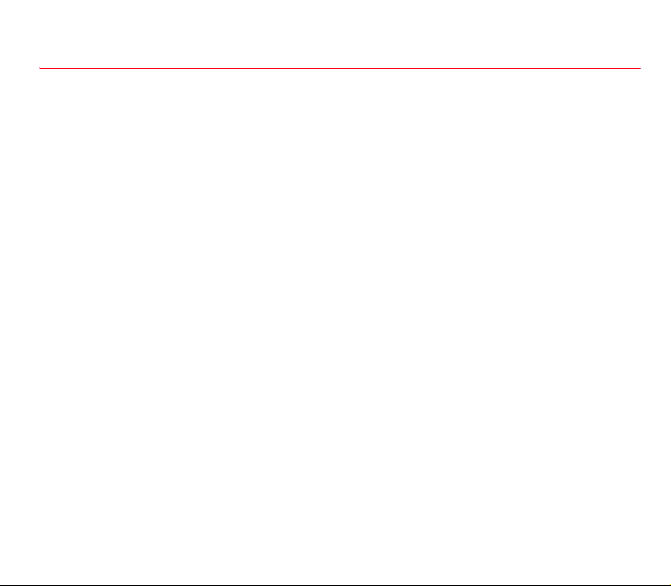
Sommaire
Menus........................................................... 6
Description .................................................. 7
Installation de la carte SIM et de la batterie.... 9
Insertion de la carte mémoire .......................10
Utilisation de la carte mémoire .....................10
Principes de navigation ............................ 11
Écran d’accueil .......................................... 12
Mise en service.......................................... 13
Informations sur la carte SIM........................13
Mise en service.............................................13
Code PIN ......................................................14
Réglage date et heure ..................................14
Réseau .........................................................15
Premier appel ...............................................15
Réception d’un appel .................................... 16
Mise hors tension.......................................... 16
Utilisation ................................................... 17
Amélioration de la performance de l’antenne17
Optimisation des performances .................... 17
Charge de la batterie ....................................18
Contacts..................................................... 19
Utilisation du répertoire.................................19
Enregistrement d’un nouveau contact ..........19
Appeler un contact........................................20
Appel Rapide ................................................20
Afficher un contact ........................................ 20
Options pour un contact................................ 20
Groupes ........................................................ 22
4 Sommaire
Messages ................................................... 23
Créer un message........................................ 23
Carte Postale................................................ 25
Recevoir des messages ...............................25
Messages reçus ........................................... 26
Brouillons...................................................... 26
Messages envoyés....................................... 26
Messages non envoyés................................ 26
Boîte Mail...................................................... 27
Album Photo................................................. 27
Messenger.................................................... 27
Répondeur.................................................... 28
Modèles........................................................ 28
Réglages ...................................................... 28
Informations locales...................................... 28
Groupes........................................................ 29
Mémoire........................................................ 29
Caméra ....................................................... 30
Prendre une photo et la sauvegarder ........... 30
Enregistrer une vidéo ................................... 32
Mes Documents......................................... 33
Vodafone live!............................................ 34
Divertissement........................................... 35
Extras ......................................................... 36
Services........................................................ 36
Baladeur .......................................................36
Alarmes ........................................................ 38
Applications ..................................................38
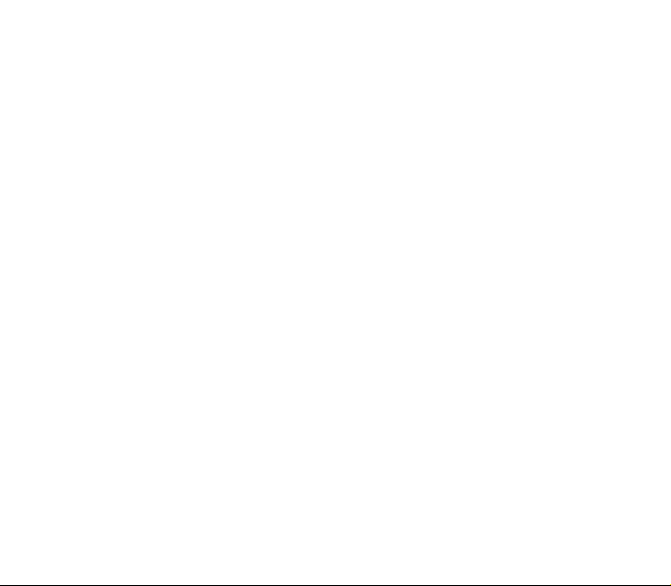
Chronomètre.................................................38
Calendrier .....................................................38
Calculatrice et convertisseur......................... 39
Aide-Mémoire................................................40
Paramètres................................................. 41
Téléphone.....................................................41
Affichage.......................................................43
Messages......................................................44
Connectivité ..................................................44
Appels...........................................................47
Réseaux........................................................ 48
Sécurité......................................................... 49
WAP.............................................................. 51
Multimedia.....................................................51
Aide............................................................... 51
Caractéristiques techniques .................... 52
Informations et précautions d’usage ...... 54
DAS...............................................................54
Conseils pour limiter l’exposition aux champs
électromagnétiques (radiofréquences RF)....54
Sécurité......................................................... 55
Environnement.............................................. 56
Garanties.................................................... 57
Contrat de Licence Utilisateur Final (CLUF),
pour le logiciel........................................... 60
Java™......................................................... 63
Dépannage................................................. 66
Index........................................................... 69
Sommaire 5
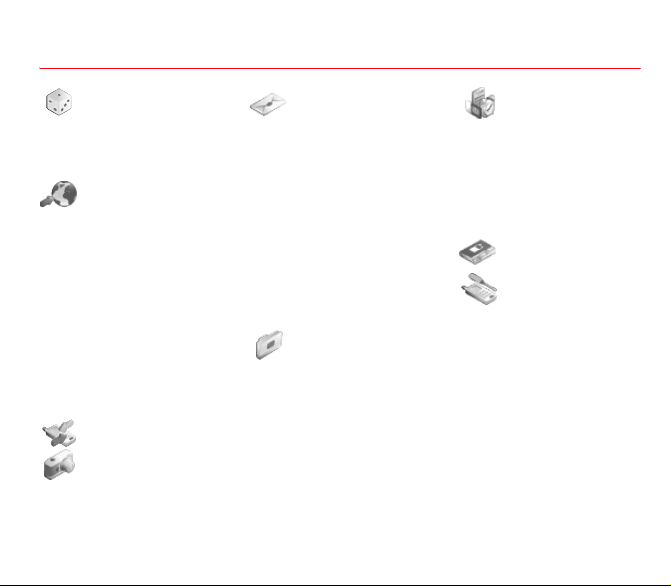
Menus
Divertissement
(Jeux)
Télécharger plus
Réglages
À propos
Vodafone live!
Vodafone live!
Aller à l’URL
Favoris
Capture écran
Historique
Réglages
Boîte Mail
Nouveautés
Album Photo
Jeux
Sonneries
Images
Info
Sport
Journal d'appels
Messages
Créer
Reçus
Brouillons
Envoyés
Non envoyés
Boîte Mail
Album Photo (*)
Messenger (*)
Répondeur
Modèles
Réglages
Infos locales
Groupes
Mémoire
Mes Documents
Images
Sons
Vidéos
Extras
Services
Baladeur
Alarmes
Applications
Chronomètre
Calendrier
Calculatrice
Aide-Mémoire
Contacts
Paramètres
Téléphone
Affichage
Messages
Connectivité
Appels
Réseaux
Sécurité
WAP
Multimédia
Aide
Caméra
(*) Service dépendant de l’opérateur.
6 Menus
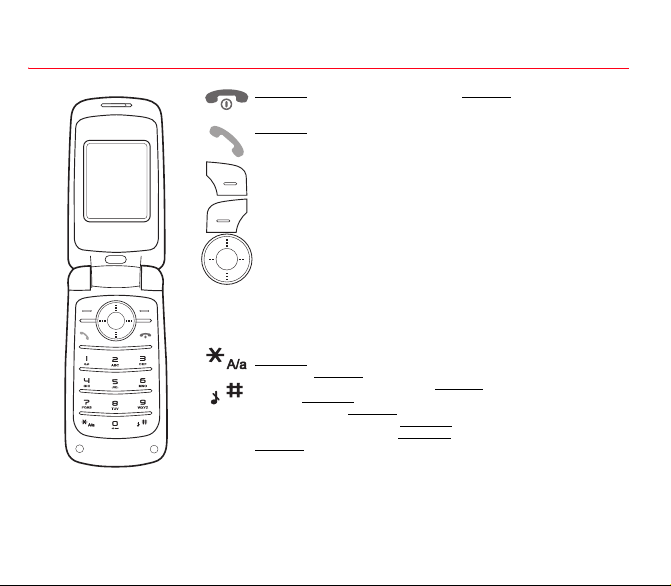
Description
Appui court : Mise en marche du téléphone - Appui long : Arrêt du téléphone
En contexte d'appel : Refus d'un appel/Raccrocher
Dans les menus : Retour à l'écran d'accueil
Appui court : Active/Désactive le mode mains libres (
ne portez pas le téléphone à votre oreille)
En numérotation/Répertoire/Contexte d'appel : Appel/Réception d'un appel
Touche droite
En écran d'accueil : accès à
Dans les menus : accès au choix indiqué à l'écran dans l'onglet
Touche gauche
En écran d'accueil : accès aux menus principaux (raccourci) (*)
Dans les menus : accès au choix indiqué à l'écran dans l'onglet
Le navigateur vous permet :
- de naviguer dans les différentes fonctions en appuyant sur la partie
correspondante
- de confirmer votre sélection en appuyant sur la partie centrale (
Dans l’écran d’accueil, l’appui sur
L’appui sur OK et l’une des neuf touches du clavier numérique accède directement
à un menu.
Remarque :
les menus du téléphone étant numérotés, vous pouvez accéder
directement à un menu en tapant les différents numéros.
Lors de la rédaction d’un message :
Appui court : passe d’un mode de saisie à un autre (majuscules/minuscules,
mode 123) - Appui long : active/désactive le mode T9
Lors de la rédaction d’un message :
mode T9. Appui court : affichage de la liste des symboles
En écran d’accueil : Appui long : mode silence
En contexte réception d’appel : Appui court : coupe la sonnerie
En contexte réglage sonnerie : Appui court : activer/désactiver la sonnerie
Appui long : coupe le son en lecture de vidéo, de message ou dans un jeu
Un appui long sur 1 lance l’appel de la messagerie vocale (si le numéro a été
1
enregistré dans le menu
Un appui long sur une des touches 2 à 9 affiche l’appel rapide.
2 à 9
(*) Dans ce manuel le choix d’une fonction en appuyant sur cette touche est indiqué entre crochets (exemple : [
Description 7
Vodafone live!
OK
affiche les icônes des menus principaux.
Appui long : changement de la langue du
Paramètres/Appels/Répondeur
ATT ENT ION :
(raccourci) (*)
)
dans ce mode,
OK
)
Sauver
]).
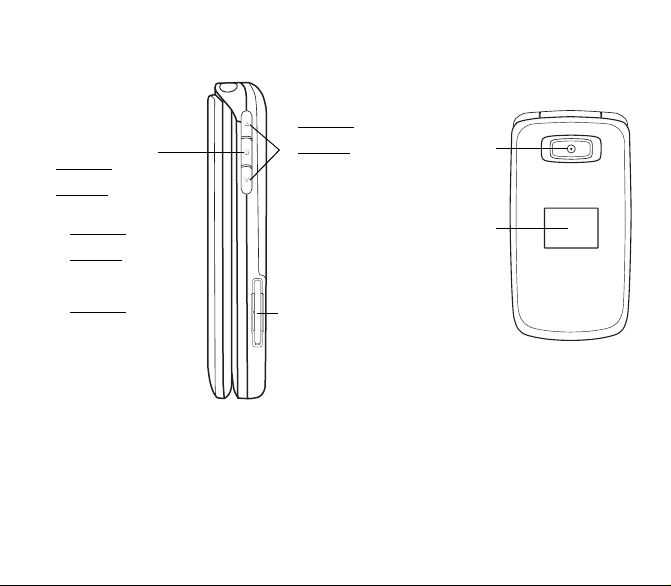
- Appui court
En réception d’appel :
- Appui court
- Appui long : refuse l’appel.
En écoute de musique :
- Depuis l’écran d’accueil :
- Depuis le menu Baladeur :
L’écran externe indique la date et l’heure, les icônes batterie et réseau ainsi que les appels entrants.
Afin d’obtenir une lisibilité optimale de votre écran, assurez-vous d’avoir retiré le film plastique de protection,
nettoyez l’écran de votre téléphone avec un chiffon sec et doux afin d’enlever toute trace éventuelle de doigt ou de
poussière et vérifiez que la luminosité ambiante n’est pas excessive.
8 Description
: coupe la
sonnerie.
• Appui court
• Appui long
• Appui court
: accès au
Baladeur.
: accès au
Baladeur et démarrage
de la lecture.
:
démarrage/arrêt de la
lecture.
- Appui long
- Depuis l’écran
- En mode veille, flap
Connecteur chargeur
: réglage
du volume.
: passer au
morceau de musique
suivant ou précédent.
d’accueil, un appui
court donne accès aux
profils audio.
fermé et écran éteint :
un appui court allume
l’écran.
Objectif de
l’appareil photo
Ecran externe
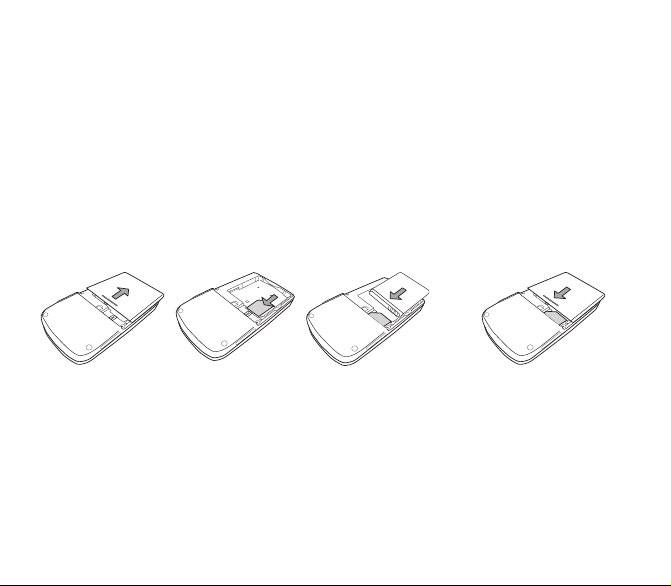
Installation de la carte SIM et de la batterie
AVERTISSEMENT
Selon les modèles et suivant la configuration des réseaux et les cartes d’abonnement qui y sont associées, certaines
fonctions peuvent ne pas être disponibles.
Votre téléphone est identifié par son numéro IMEI. Notez bien ce numéro, et ne le gardez pas joint à votre téléphone, car il
pourra vous être demandé en cas de vol de votre téléphone, afin d’en bloquer l’utilisation, même avec une autre carte SIM.
Pour afficher l’IMEI sur l’écran de votre téléphone, tapez : *#06#.
Assurez-vous que le téléphone est éteint et le chargeur débranché.
1 Retournez votre téléphone et retirez la coque arrière en la glissant vers le bas.
2 Glissez la carte à fond sous la plaque de maintien, les plages dorées tournées vers le téléphone et le coin biseauté orienté
selon le dessin ci-dessous.
3 Mettez la batterie en place dans son logement, en positionnant d’abord la partie supérieure.
4 Remettez en place la coque en la glissant jusqu’à ce qu’elle soit en position verrouillée.
2143
Description 9
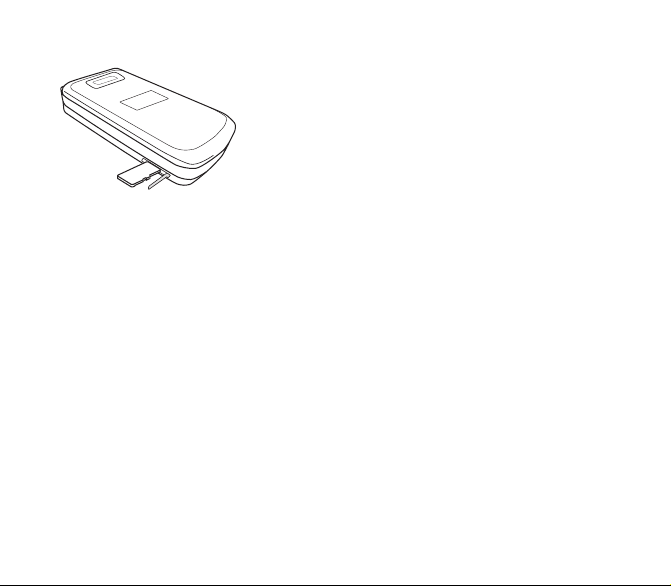
Insertion de la carte mémoire
- Ouvrez le capot de protection du lecteur situé sur le côté du téléphone et
insérez la carte mémoire en appuyant jusqu’à l’encliqueter.
- Pour retirer la carte, vérifiez qu'aucune application n'accède à la carte, et
appuyez ensuite légèrement sur le bord supérieur de la carte pour la
déverrouiller et sortez-la du lecteur.
Utilisation de la carte mémoire
La carte mémoire est très fragile. Veuillez à la manipuler avec précaution lors de l’insertion ou du retrait.
Certaines cartes mémoire doivent être formatées sur un PC avant d’être utilisées dans votre téléphone.
10 Description
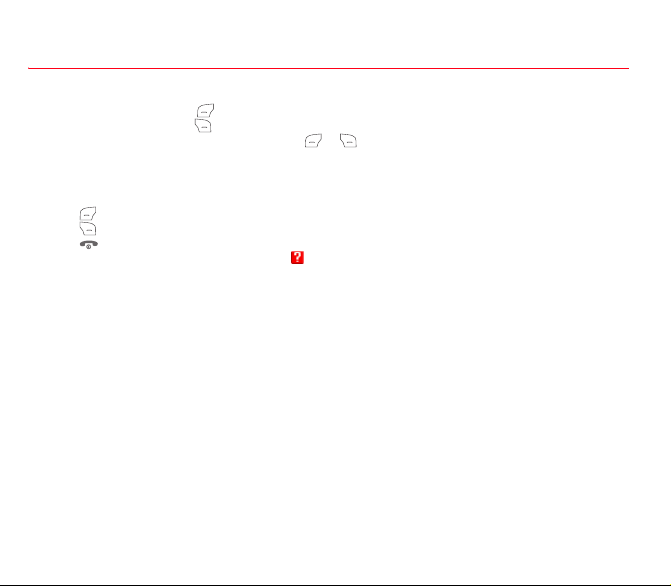
Principes de navigation
Ces principes de base apportent à votre téléphone une grande intuitivité.
La
validation
L’
Les onglets en bas de l’écran se rapportent aux touches et .
Dans les menus, une barre de titre rappelle le niveau supérieur.
A partir de l’écran d’accueil, l’appui sur la manette de navigation affiche les icônes des menus principaux.
Lorsque vous appuyez sur la manette de navigation suivi d’un chiffre, vous accédez directement à un menu. Par exemple,
l’appui sur la manette de navigation puis
La touche permet de descendre d’un menu à un sous-menu.
La touche permet de remonter d’un sous-menu à un menu.
La touche (appui bref) permet toujours de revenir à l’écran d’accueil (avec abandon de la fonction en cours).
Certains menus comportent un menu
sous-menus.
Principes de navigation 11
se fait par la touche ou la manette de navigation.
annulation
se fait par la touche .
8
affiche directement le Répertoire.
Aide
(icône ) qui donne des informations sur les différentes fonctions des
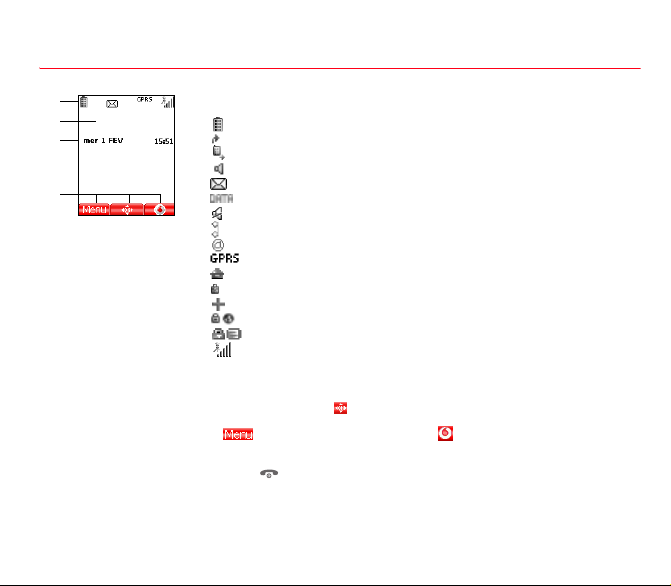
Écran d’accueil
1
2
Vodafone
3
4
12 Écran d’accueil
Sur l’écran d’accueil peuvent être présents :
1 - Les icônes de la barre de titre :
Batterie
Renvoi d’appel
Communication (établissement d’appel)
Communication (mains libres)
Message (réception d’un message, mémoire messages pleine)
Communication DATA
Mode silence
Message dans la boîte vocale
Communication WAP (@)
GPRS
Home zone
Roaming
Seul l’appel d’urgence est possible
Connexion wap sécurisée
Connexion wap sécurisée avec certificat
Niveau de champ (5 barrettes).
2 - Le nom de l’opérateur réseau
3 - La date et l’heure, en mode numérique ou analogique
4 - L’onglet centré en bas de l’écran :
- L'indication principale montre que l'accès au menu se fait en appuyant sur le
navigateur.
- : accès direct aux menus principaux - : accès direct au menu Vodafone live !
- Des indications sur les appels, les messages ou des messages réseau peuvent
également s'afficher. Elles peuvent être effacées en appuyant brièvement sur la
touche .
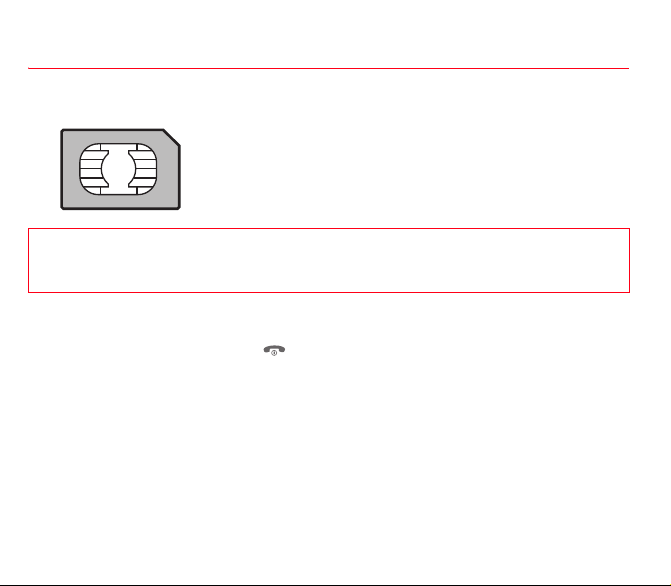
Mise en service
Informations sur la carte SIM
Pour utiliser votre téléphone, vous disposez d’une carte à puce appelée carte SIM.
Elle contient des informations personnelles que vous pouvez modifier :
- codes secrets (code(s) PIN : Personal Identification Number), ces codes vous
permettent de protéger l’accès à votre carte SIM et à votre téléphone,
- répertoire,
- messages,
- fonctionnement de services particuliers.
ATTENTION
Cette carte doit être manipulée et stockée avec précaution afin d’éviter les torsions excessives ou éraflures qui
l’endommageraient. En cas de perte de votre carte SIM, prévenez immédiatement votre opérateur.
Ne laissez pas votre carte SIM à la portée de jeunes enfants.
Mise en service
Vous êtes maintenant prêt à utiliser votre téléphone pour la première fois.
Allumez le téléphone en appuyant sur la touche
Lorsque vous allumez votre téléphone pour la première fois, suivez les instructions affichées à l’écran.
Entrez de nouveau votre code PIN puis la date et l’heure, faites ensuite vos choix pour les différents paramètres.
Mise en service 13
. Une courte animation apparaît.
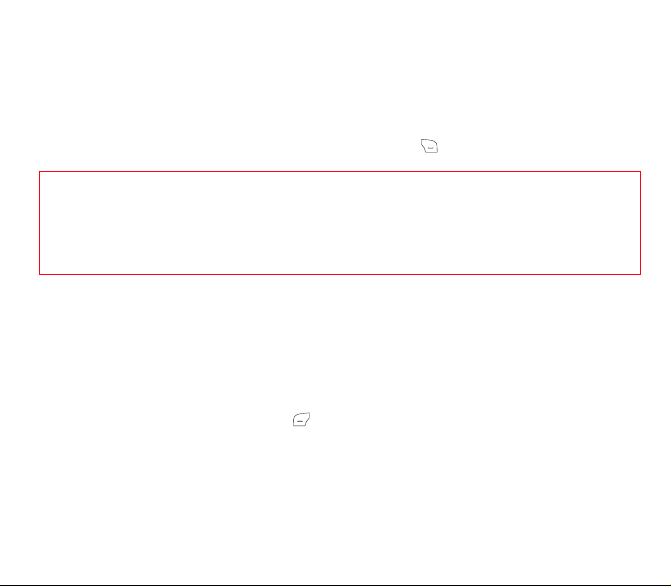
Code PIN
C’est le code secret de votre carte SIM.
Si l’accès à la carte SIM est protégé, le téléphone vous demande d’entrer le code PIN :
Entrez le code de 4 à 8 chiffres qui vous a été remis lors de la fourniture de votre carte SIM. Ces chiffres ne s’affichent pas
sur l’écran pour des raisons de sécurité.
Appuyez sur [
Si votre téléphone indique que la carte SIM est absente, appuyez sur la touche
votre carte SIM est correctement positionnée.
OK
] pour valider.
ATTENTION
Si un mauvais code PIN est entré trois fois de suite, votre carte SIM est bloquée. Vous devez alors :
- entrer le code PUK (Personal Unblocking Key) fourni par votre opérateur et valider,
- entrer votre code PIN et valider ,
- entrer à nouveau votre code PIN et valider.
Après 5 ou 10 (selon le type de carte SIM) tentatives infructueuses, la carte SIM est définitivement verrouillée. Vous
devez alors contacter votre opérateur pour obtenir une nouvelle carte.
pour le mettre hors tension et vérifiez que
Réglage date et heure
Lors d’une première utilisation, vous devez régler la date et l’heure.
Lorsque la batterie a été totalement déchargée, ou si elle a été retirée, une confirmation de la date et de l’heure vous sera
proposée.
Réglage de la date
Réglez la date en l’entrant directement sous forme numérique ou en utilisant les touches S T pour augmenter ou diminuer
les valeurs par défaut.
Utilisez la touche
Lorsque la date est correcte, appuyez sur la touche pour valider.
Réglage de l’heure
Procédez de la même façon pour le réglage de la date.
14 Mise en service
X
pour accéder au champ de
saisie
suivant (ou précédent).
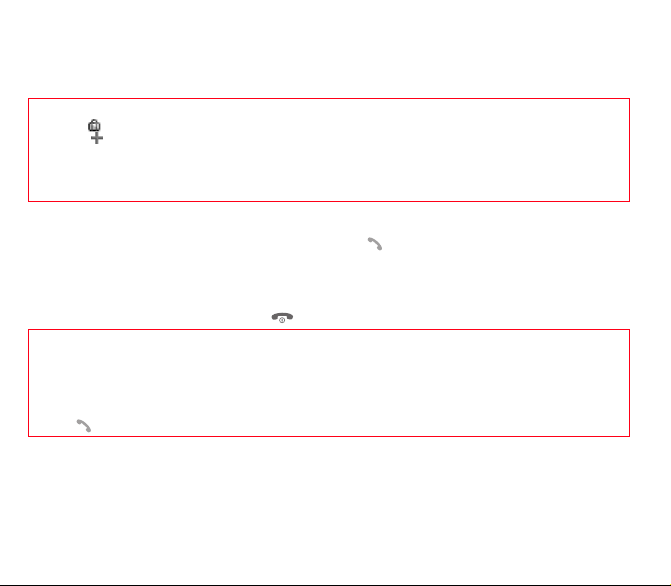
Réseau
À partir de ce moment, le téléphone cherche un réseau sur lequel il peut communiquer. S’il le trouve, il visualise le nom du
réseau sur l’écran. Vous êtes prêt à émettre ou à recevoir une communication.
Si le nom du réseau apparaît, les appels sont possibles sur le réseau de votre opérateur.
Si l’icône et un nom de réseau s’affichent, les appels sont possibles sur le réseau d’un autre opérateur.
Si l’icône s’affiche sans aucun nom de réseau, seuls les services d’urgence seront accessibles (sécurité civile,
police, pompiers).
Si l’icône de réseau clignote, le téléphone reste en recherche permanente. Aucun réseau n’est disponible. L’indicateur
de niveau de signal réseau reçu permet de visualiser la qualité de la réception. S’il indique moins de trois barrettes,
cherchez une meilleure réception pour téléphoner dans de bonnes conditions.
Premier appel
Composez le numéro de votre correspondant. Appuyez sur la touche .
Pendant l’appel, l’icône d’appel en cours clignote à l’écran et des tonalités peuvent signaler l’établissement de la
communication.
Lorsque la communication est établie, l’icône d’appel devient fixe.
Vous pouvez régler le volume sonore en utilisant les touches
À la fin de la conversation, appuyez sur la touche pour raccrocher.
Appel international
Appuyez sur 0 (appui long) pour afficher " + ", puis composez l’indicatif du pays (sans attendre la tonalité) et le numéro
de votre correspondant.
Appel d’urgence
Selon les opérateurs vous pouvez obtenir le service d’urgence avec ou sans carte SIM. Il suffit d’être dans une zone
desservie par un réseau. Pour obtenir le service d’urgence international, composez le 112, puis appuyez sur la
touche .
Mise en service 15
S T
.
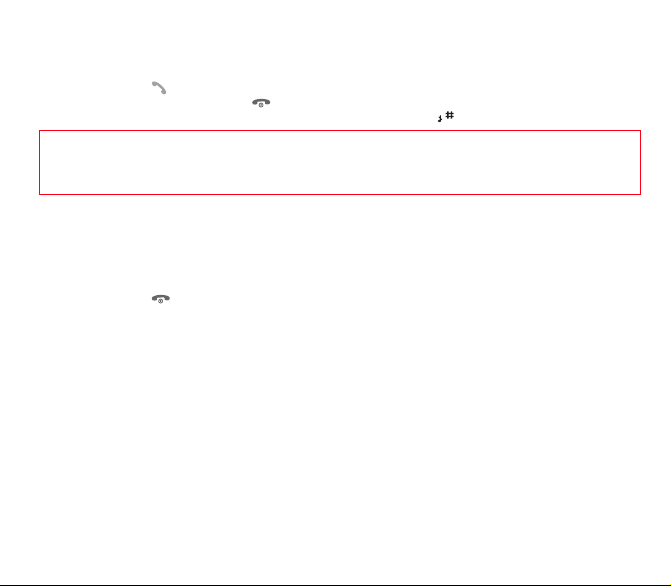
Réception d’un appel
Lorsque vous recevez un appel, le numéro de votre correspondant s’affiche lorsqu’il est présenté par le réseau.
Appuyez sur la touche ou sur [
Pour refuser l’appel, appuyez sur la touche ou sur [
Pour arrêter la sonnerie ou le vibreur, sans refuser l’appel, appuyez sur la touche .
Mode mains libres
Lors d’un appel, faites un appui court sur la touche verte, puis appuyez sur [
amplifié.
ATTENTION :
Tous les numéros correspondant aux appels entrants et sortants sont enregistrés dans la liste des derniers appels.
En cours de communication, l’appui sur [
L’appui sur [
n’entende pas.
dans ce mode, ne portez pas le téléphone à votre oreille.
Secret
] vous permet de couper le microphone momentanément si vous souhaitez que votre correspondant
Accepter
] pour décrocher, et parlez.
Choix
] vous permet d’accéder à différentes fonctions.
Refuser
].
Oui
] pour confirmer l’activation du mode
Mise hors tension
Appuyez sur la touche (appui long). Le message de fin s’affiche. Le téléphone s’éteint.
16 Mise en service
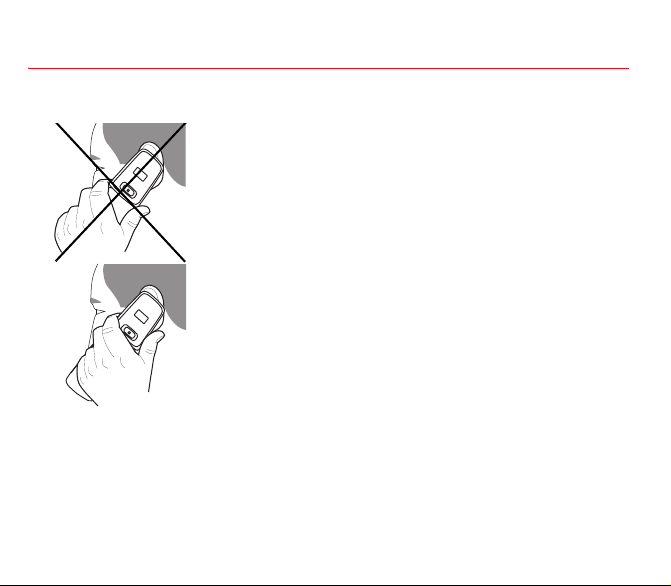
Utilisation
Amélioration de la performance de l’antenne
L’antenne est intégrée dans votre téléphone, sous la partie inférieure de la coque
arrière.
Évitez de poser les doigts sur cette partie lorsque le téléphone est en marche.
Si vos doigts font obstacle à l’antenne, il se peut que le téléphone consomme plus
d’énergie qu’en temps normal, ce qui se traduira par une baisse de performances
rapide. Il est également possible que la qualité de vos communications en soit
affectée.
Radiations non ionisantes
Pour retirer le maximum de satisfaction de votre téléphone, utilisez-le en position
verticale. Votre sécurité personnelle n'en sera qu'améliorée.
Optimisation des performances
- N’appuyez pas sur les touches sans nécessité : chaque pression sur une touche active le rétroéclairage et entraîne une
consommation d’énergie supplémentaire.
- Ne faites pas obstacle à l’antenne avec vos doigts.
- L’activation de la fonction Bluetooth
plus.
Utilisation 17
®
réduit l'autonomie de votre téléphone. Pensez à la désactiver si vous ne les utilisez
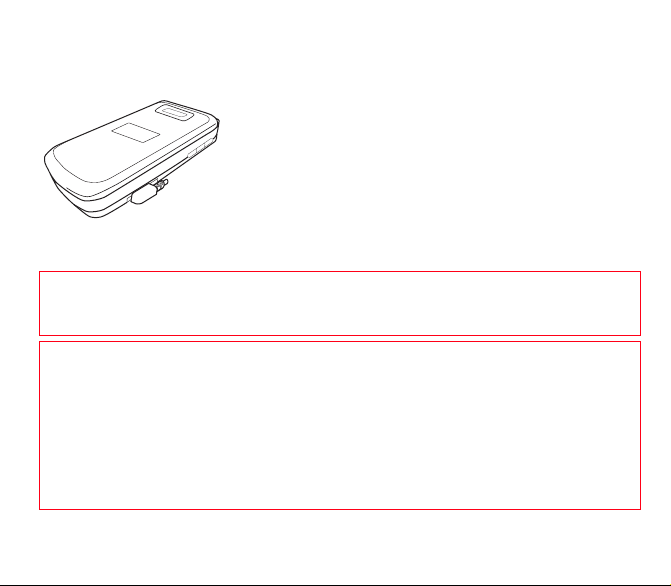
Charge de la batterie
Votre téléphone est alimenté par une batterie rechargeable. Une batterie neuve doit
être chargée pendant au moins 4 heures avant sa mise en service. Elle atteindra sa
capacité optimale après quelques cycles d’utilisation.
Lorsque votre batterie est déchargée, l’icône batterie vide clignote. Dans ce cas,
rechargez votre batterie pendant au moins 15 minutes avant de passer une nouvelle
communication afin d’éviter toute coupure.
Pour recharger votre batterie
Branchez le chargeur sur une prise secteur.
Enfichez l’extrémité du cordon dans le connecteur situé sur le côté du téléphone.
Le téléphone se met en charge et le témoin de charge de batterie s’anime pour
signaler la charge. La charge s’arrête d’elle-même. Débranchez alors le cordon.
Pendant la charge, il se peut que la batterie chauffe légèrement ; ce phénomène est
normal.
Lorsque vous rechargez la batterie, la prise secteur sur laquelle est branchée le
chargeur doit être aisément accessible.
IMPORTANT
Si la batterie est complètement déchargée, le téléphone ne démarre plus. Branchez alors le téléphone au chargeur
secteur. Le téléphone ne s’allumera qu’après quelques minutes de charge.
Vous pourrez à nouveau utiliser le téléphone lorsque l’option
ATTENTION
Il y a danger d’explosion si la batterie n’est pas replacée correctement ou si elle est exposée au feu.
Ne pas court-circuiter.
La batterie ne comporte aucun élément que vous puissiez changer.
N’essayez pas d’ouvrir le boîtier de la batterie.
N’utilisez que les chargeurs et les batteries appropriés figurant au catalogue du constructeur du téléphone. L’utilisation
de tout autre type peut être dangereux ou invalider la garantie.
Les batteries usagées doivent être jetées dans des endroits appropriés.
Il est conseillé de retirer la batterie en cas de non-utilisation prolongée de votre téléphone.
Il est fortement déconseillé de connecter votre téléphone au chargeur si la batterie n'est pas présente.
Le chargeur est un élément de sécurité abaisseur de tension, il ne doit en aucun cas être modifié, altéré ou remplacé
par tout autre élément (simple fiche secteur, etc.).
18 Utilisation
Démarrer
s’affichera à l’écran.
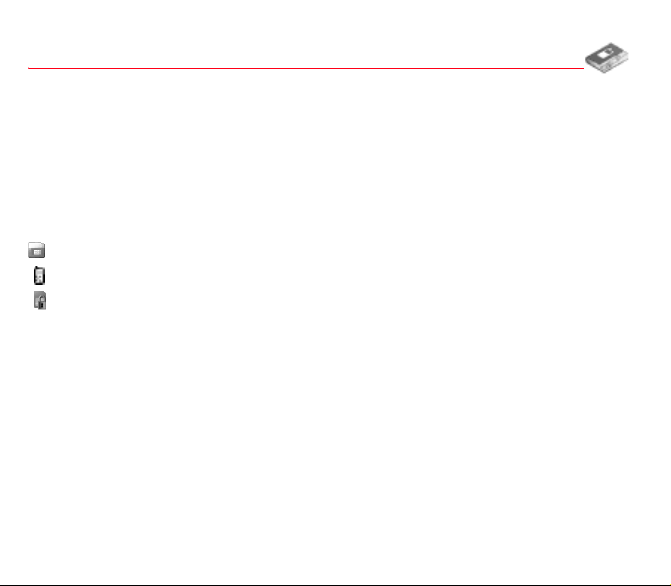
Contacts
Le répertoire vous permet de mémoriser les numéros que vous appelez régulièrement. Ces numéros peuvent être mémorisés
sur la carte SIM ou dans le téléphone.
Pour l’enregistrement d’un contact dans la mémoire du téléphone, les rubriques suivantes peuvent être renseignées : nom,
prénom, numéros, e-mail, URL, adresse, société, anniversaire, commentaire, sonnerie, photo.
Les rubriques indiquées en rouge sont obligatoires.
Pour l’enregistrement d’un contact dans la carte SIM, seuls les champs nom et numéro sont à renseigner.
Utilisation du répertoire
Affichez le menu
L’endroit ou le contact est enregistré (carte SIM ou téléphone) est indiqué par l’icône en haut de l’écran lorsque le curseur
est placé sur un contact :
S’il n’y a aucun contact enregistré, la liste des fonctions du répertoire s’affiche.
Enregistrement d’un nouveau contact
Il y a deux possibilités pour enregistrer un contact :
1) en sélectionnant
2)
Contacts/Ajouter contact/Téléphone, Carte SIM
- Puis entrez le nom et appuyez sur OK.
- Entrez le numéro et appuyez sur OK.
- Appuyez sur [
Contacts 19
Contacts
. La liste de vos contacts apparaît.
contact enregistré sur la carte SIM
contact enregistré dans la mémoire du téléphone
contacts restreints enregistrés dans la carte SIM. Pour en savoir plus sur l’activation de cette option, voir
Contacts restreints
Contacts/[Choix
Sauver
] pour l'enregistrer.
page 49.
], puis
Ajouter contact TEL
ou
ou
Contacts restreints
Ajouter contact SIM
.
.
PIN2
et
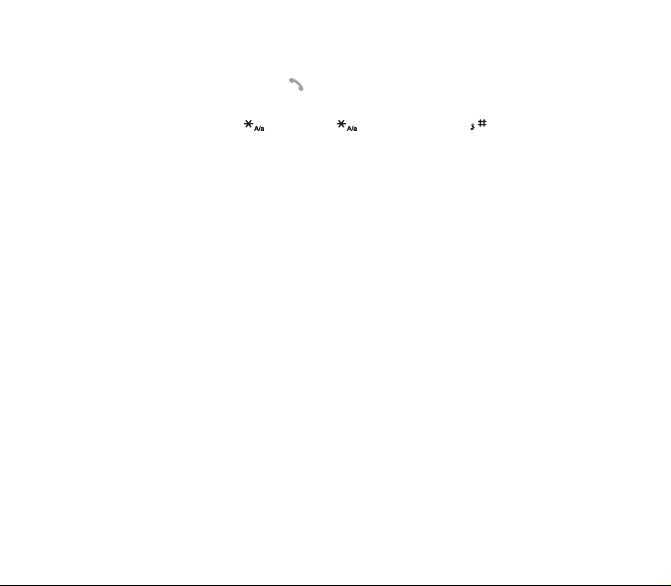
Appeler un contact
Plusieurs possibilités :
- Sélectionnez un contact. Appuyez sur la touche pour lancer l’appel.
- Sélectionnez un contact, appuyez sur
- Appel direct à partir de l’écran de veille (uniquement pour les contacts enregistrés sur la carte SIM) : tapez le numéro sous
lequel est enregistré le contact suivi de (exemple : 21 ) ou le numéro suivi de , le numéro s’affiche, confirmez.
OK
, son numéro s’affiche, appuyez sur [
Appel
] pour lancer l’appel.
Appel Rapide
Vous pouvez attribuer un numéro abrégé à un contact (de 2 à 9).
- À partir de l'écran d'accueil, faites un appui long sur le numéro abrégé choisi.
- La fonction
- Entrez le numéro de téléphone du contact ou appuyez sur [
- Appuyez sur [OK] pour confirmer.
Appel Rapide
s'affiche.
Contacts
] pour sélectionner un contact déjà enregistré.
Afficher un contact
Sélectionnez un contact dans la liste et appuyez sur OK. Le nom, le numéro de téléphone ainsi que le numéro d’ordre sous
lequel est enregistré le contact s’affichent.
Remarque
: vous pouvez également saisir trois caractères dans l’écran liste du répertoire afin d’accéder directement au
premier contact commençant par cette lettre.
Pour afficher les différentes options, sélectionnez un contact dans la liste et appuyez sur [
Choix
].
Options pour un contact
Pour afficher les différentes options, sélectionnez un contact, appuyez sur [
Modifier contact
Faites les modifications désirées en les validant puis sélectionnez
Envoyer message
Pour envoyer un message ou une carte postale à un contact (voir le chapitre
Envoyer par message
Pour envoyer les coordonnées d’un contact par SMS ou MMS.
20 Contacts
Choix
].
Sauver
une fois toutes les modifications terminées.
Messages
).
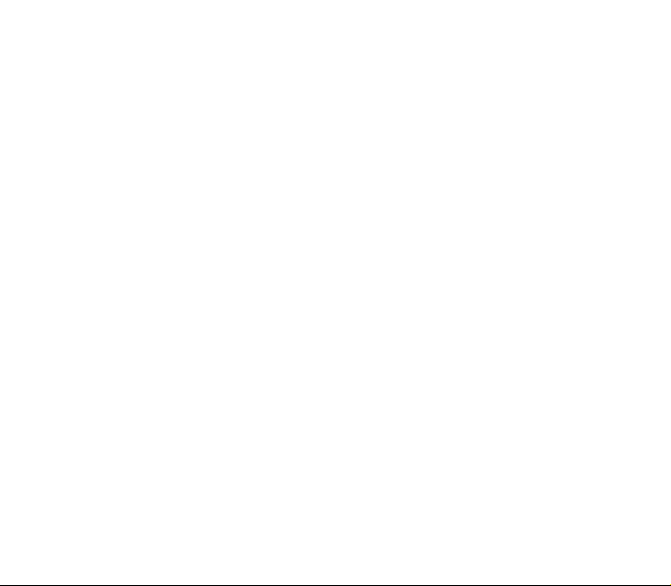
Envoyer via Bluetooth
Pour envoyer les coordonnées d’un contact, de plusieurs contacts ou de tous les contacts par Bluetooth®.
Ajouter Appel Rapide
Vous pouvez attribuer au contact sélectionné l'un des numéros proposés (voir
Appel Rapide
page 20).
Copier vers tel/Copier vers SIM
Vous permet de copier des contacts de votre répertoire d’une mémoire dans l’autre. Seuls le nom et le premier numéro de
téléphone seront copiés.
Exporter
Vous permet de copier la fiche d’un ou plusieurs contacts dans le répertoire
Plusieurs possibilités :
-
courant
: copie la fichie du contact sélectionné,
multiple
: copie la fiche des contacts que vous sélectionnez,
-
-
tous
: copie la fiche de tous les contacts.
Mes Contacts
de
Mes Documents
.
Mes numéros
Vous pouvez créer les fiches correspondant à vos propres numéros pour pouvoir les consulter le cas échéant.
Entrez vos différentes coordonnées puis validez.
Mémoire
Sélectionnez SIM ou téléphone et validez.
Téléphone
-
-
: l’écran affiche la quantité de mémoire utilisée. La capacité mémoire est partagée entre le répertoire et
d’autres fonctions. S’il manque de la mémoire, vérifiez que vous pouvez en libérer.
SIM
: mémoire disponible pour les contacts.
Supprimer/Tout supprimer
Vous permet de supprimer le contact sélectionné ou tous les contacts.
Contacts 21
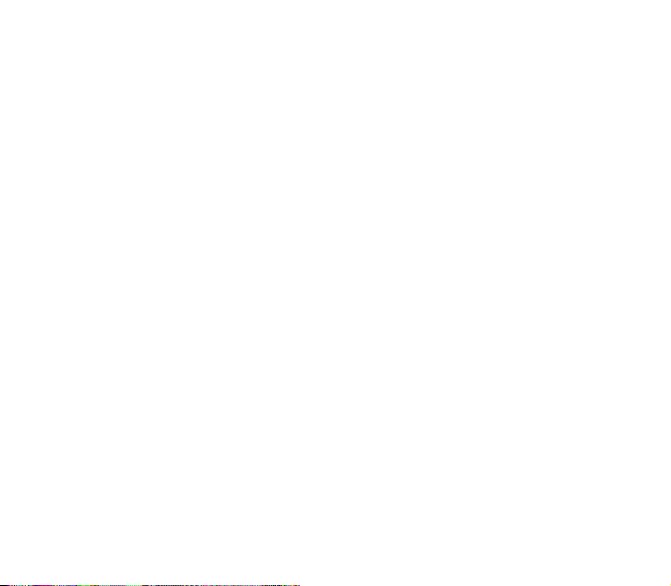
Carte de visite/Carte professionnelle
Les coordonnées d’un contact mémorisé dans votre téléphone peuvent être enregistrées dans une carte de visite.
- Sélectionnez un contact et appuyez sur [
- Sélectionnez
Vous pouvez ensuite la consulter, la modifier ou l’envoyer par message ou Bluetooth®.
Carte de visite
Choix
et [
Valider
].
]. Les coordonnées sont enregistrées sous la rubrique
Carte professionnelle
Copie SIM Æ Tél./Copie Tél. Æ SIM
Permet de copier tous les contacts de la carte SIM dans la mémoire du téléphone et inversement.
Synchroniser
Vous pouvez synchroniser votre répertoire avec vos archives stockées sur le réseau de votre opérateur, selon les options
offertes par votre opérateur avec une connexion GSM ou GPRS à partir de votre téléphone.
Vous pouvez également synchroniser votre répertoire avec vos archives stockées sur votre ordinateur. Il vous suffit d'activer
®
ou de configurer la connexion USB avec votre téléphone (voir chapitre
Bluetooth
Paramètres/Connectivité
).
Ajout à mailing list
Ce menu vous permet d'ajouter un contact à une liste de destinataires.
Réglages
-
Choix de la liste
défaut à la mise en marche du téléphone.
Critère de tri
-
: Ce menu vous permet de choisir le répertoire (SIM, Téléphone, SIM et Téléphone) qui sera affiché par
: Ce menu permet de choisir la façon de trier les contacts dans le répertoire (par nom ou par prénom)
Groupes
Une liste de destinataires permet de diffuser en même temps un même message à plusieurs destinataires.
- Dans le répertoire, sélectionnez l’onglet
- Appuyez sur [
- Sélectionnez
- Entrez un nom et appuyez sur
- Puis, sur une liste appuyez sur [
dans la liste.
22 Contacts
Choix
].
Ajouter liste
.
OK
Choix
.
Groupes
.
]. Sélectionnez
Ajouter contact
à chaque fois que vous désirez ajouter un contact
.
